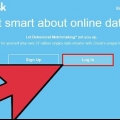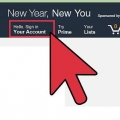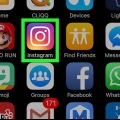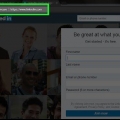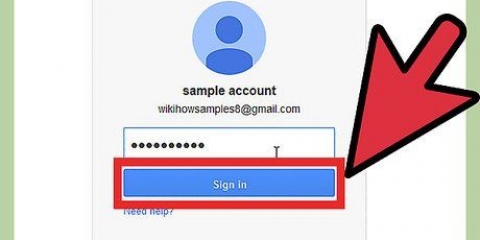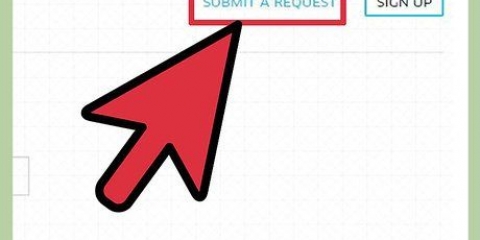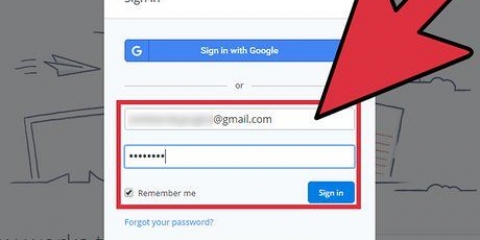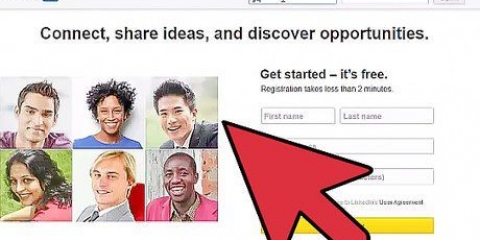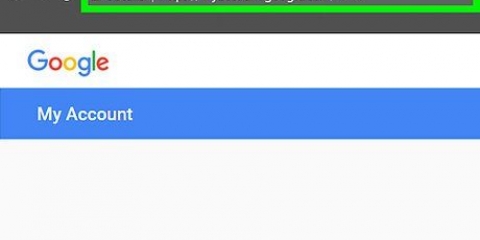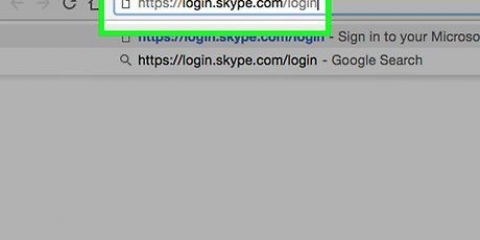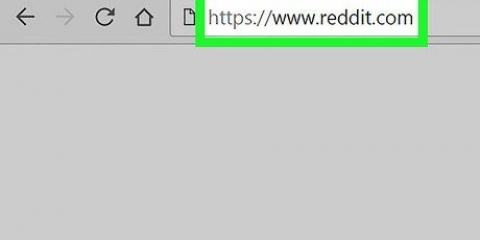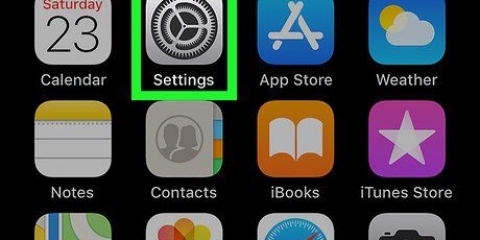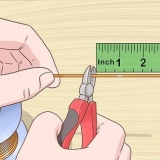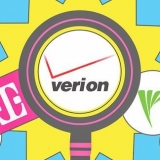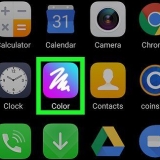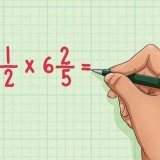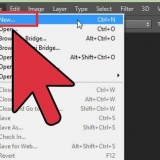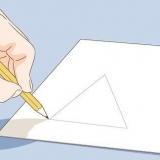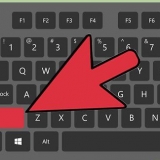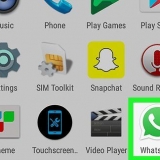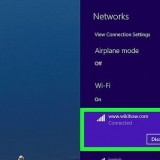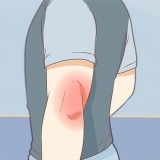As versões em cache do seu perfil ainda podem aparecer nos resultados do mecanismo de pesquisa. Você terá que entrar em contato com os próprios mecanismos de pesquisa para remover as versões em cache. Se você for um administrador de grupos, precisará fechá-los antes de excluir seu perfil.
Excluir uma conta do linkedin
Contente
Sua conta do LinkedIn pode ser uma excelente ferramenta para fazer networking, encontrar um novo emprego e se apresentar a um público empresarial mais amplo. No entanto, se você quiser excluir uma conta do LinkedIn por qualquer motivo, siga as etapas deste artigo. É um processo rápido e fácil.
Degraus
Parte 1 de 2: Fechando a conta

1. Faça login na conta do LinkedIn que você deseja fechar. Clique no seu nome no canto superior direito. Observe que, depois de excluir sua conta do LinkedIn, você não poderá mais:
- Ter acesso a conexões comerciais ou informações pessoais que você inseriu no site.
- Tenha um perfil visível no LinkedIn.
- Além disso, pode levar alguns dias até que seus dados e perfil do LinkedIn desapareçam completamente dos resultados de pesquisa de mecanismos de pesquisa como o Google.

2. Clique no link "Privacidade e configurações" no menu suspenso. Passe o cursor sobre sua foto de perfil no canto superior direito da janela do navegador e clique em "Privacidade e configurações".
Você pode precisar fazer login uma segunda vez para proteger informações privadas.

3. Clique na aba "Conta" sobre "Feche sua conta". A guia "Conta" está localizado na barra à esquerda.

4. Escolha o motivo pelo qual você deseja encerrar sua conta.

5. Verifique as informações da conta na próxima tela. Quando terminar, clique "Confirmar conta".

6. Na página seguinte clique "Fechar conta". Pode levar até 72 horas para o LinkedIn fechar oficialmente sua conta.
Parte 2 de 2: Obtendo o que deseja sem excluir sua conta

1. Mesclar contas duplicadas do LinkedIn. Se você criou várias contas do LinkedIn com o mesmo endereço de e-mail e deseja excluir uma dessas contas, pode entrar em contato com o LinkedIn e solicitar que eles unam suas contas. Não tem como fazer isso manualmente.
O LinkedIn permite que você transfira suas conexões para outra conta, mas você não pode transferir recomendações, experiência de trabalho, convites pendentes ou associações a grupos neste momento.

2. Cancelar uma conta premium. Se você é um membro premium, mas não quer mais pagar por isso, pode cancelar sua assinatura premium sem precisar excluir toda a sua conta.

3. Ocultar uma conexão no LinkedIn. Como um "profissional" conexão é ruim para sua imagem, então você sempre pode esconder a sem causar muita comoção. A pessoa não pode mais ser vista no seu perfil. Se você é um deseja remover a conexão, então você pode fazer isso também.

4. Desativar anúncios sociais. Ao usar as configurações padrão do LinkedIn, você permite que o LinkedIn use sua imagem para anúncios para promover o site. Se preferir não, basta seguir o guia fácil para cancelar a inscrição em vez de excluir todo o seu perfil.
Pontas
Avisos
- Preste atenção aos extratos do seu cartão de crédito ou extratos bancários se você tiver uma conta paga do LinkedIn. Certifique-se de que a empresa não continue cobrando depois que a conta for excluída.
Necessidades
- conta do LinkedIn
Artigos sobre o tópico "Excluir uma conta do linkedin"
Оцените, пожалуйста статью
Popular